Tips til at uploade en Twitter-avatar
Del af åbner en Twitter-konto er ved at vælge det billede, der fungerer som din avatar på hele Twitter-webstedet. Hvis du ikke uploader en avatar, viser din konto en kedelig grå silhuet.
Konti uden avatarer betragtes ofte som ikke troværdige, fordi falske konti sjældent uploader dem.
Fordele ved at bruge en Twitter-avatar
Din avatar spiller en vigtig rolle. Det identificerer dine tweets til dine følgere og bygger dit brand. Normalt er dit bedste valg til en avatar et hovedbillede af dig, når du er bedst. Alligevel kan det være alt andet, såsom et kæledyr, firmalogo, bil eller bygning.
Twitter anmoder om to billeder, når du opretter en konto:
- Overskriftsfoto: Det store billede, der vises øverst på din profil.
- Profilbillede: Dette billede kaldes også dit Twitter avatar. Avataren tilføjer personlighed til din Twitter-konto og indlæg.
Hvis du ikke uploadede et billede, da du tilmeldte dig din konto eller er utilfreds med dit nuværende profilbillede, skal du uploade et nyt avatarbillede.
Din avatar vises i flere områder på Twitter. Du finder det ud for hvert tweet, du indtaster, i menulinjen, i dit kontoinformationspanel og på din profilside. Twitter håndterer automatisk størrelsen af billederne.
Twitter Avatar specifikationer
Dit Twitter-avatarbillede skal være et JPEG, GIF, eller PNG fil. Twitter understøtter ikke animerede GIF'er til profilbilleder. Hvis det billede, du vil bruge, er i et filformat, som Twitter ikke understøtter, skal du sætte det igennem en Gratis fotokonverter og vælg et af Twitters understøttede formater til konverteringen.
Twitter-profilbilleder må ikke overstige 2 MB og skal være firkantede. Twitter anbefaler 400 x 400 pixels til dit profilbillede, men ethvert firkantet billede vil gøre det, så længe det ikke er mindre end 400 x 400 pixels.
Hvis du planlægger at uploade et firkantet logo, så lad plads rundt om kanterne. Avataren vises i en cirkel på Twitter, og hjørnerne af det firkantede billede vises ikke i cirklen.
Sådan ændres din Twitter-avatar på en computer
For at ændre din avatar skal du logge ind på Twitter på din computer og derefter:
-
Vælg Profil.
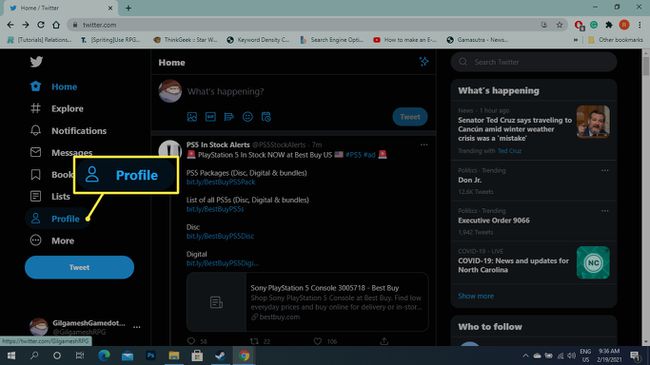
-
Vælg Rediger profil under dit overskriftsbillede.
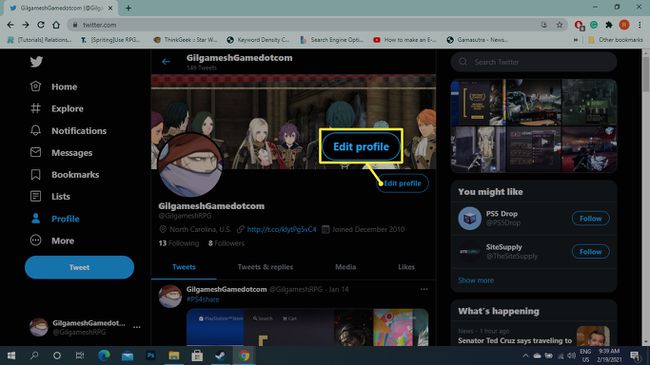
-
Vælg Tilføj billede, som er overlejret over dit eksisterende profilbillede for at åbne skærmen, hvor du vælger et nyt billede til din Twitter-profil.
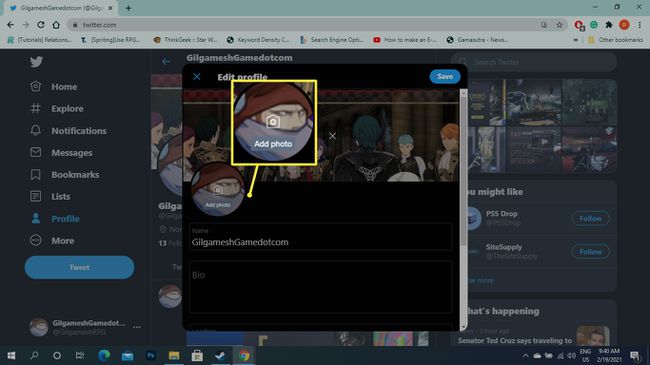
-
Vælg et billede, beskær det efter din smag, og vælg derefter ansøge.

-
Vælg Gemme. Billedet gemmes på din profil og vises ved siden af dine Twitter-opslag, både tidligere og nuværende.
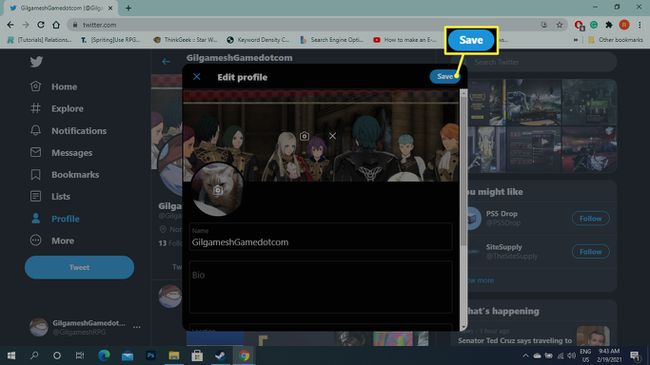
Sådan ændres din Twitter-avatar på en mobilenhed
Sådan ændrer du din Twitter-avatar ved hjælp af den mobile Twitter-app til iOS- og Android-mobilenheder.
Tryk på Menu ikonet (de tre vandrette linjer) øverst på skærmen.
Tryk på Profil.
-
Tryk på Rediger profil.

Tryk på kamera ikon, der er overlejret over din nuværende avatar. Du kan blive bedt om at give Twitter adgang til dine billeder.
Vælg et billede fra din samling, eller tag et nyt billede, placer billedet i cirklen, som du vil have det vist på Twitter, og tryk derefter på Brug.
-
Tryk på Gemme.
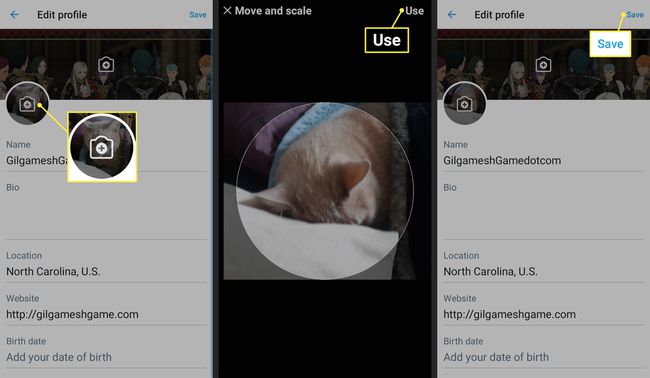
Sådan skal din Twitter-avatar se ud
Vælg et godt oplyst billede af høj kvalitet til at repræsentere dig på Twitter. En afslappet selfie fungerer bedst til personlige konti. Et formelt headshot eller et firmalogo er velegnet til en virksomhedskonto. Husk et par ting:
- Nogle af de flotteste Twitter-avatarer har en solid baggrund, der står i kontrast til brugerens ansigt.
- Hvis du bruger Twitter til erhvervslivet, så overvej at formidle en kort besked med et eller to ord eller inkorporer et afslørende grafisk element. En bager holder måske en kage, og en webdesigner kan fremvise et logo.
- Når du har uploadet en avatar, skal du kun sjældent ændre den. Når dine følgere ser et ensartet billede over tid, bygger det dit brand.
Hvad du ikke skal bruge som din avatar
Upload ikke et nøgenbillede til din avatar. Twitter vil afvise det. Twitter tillader nogle former for grafisk vold og voksenindhold i tweets, der er markeret som indeholdende følsomme medier. Du må dog ikke bruge denne type indhold i dit profilbillede.
